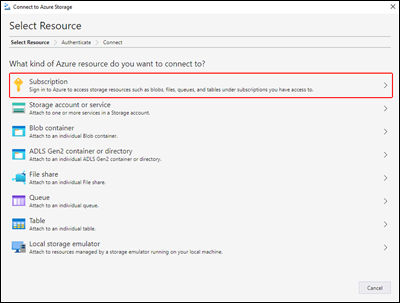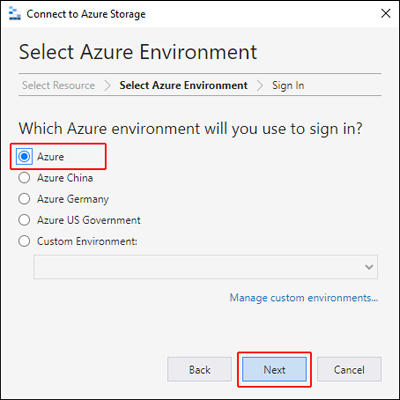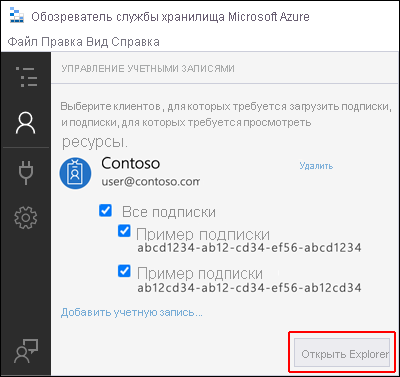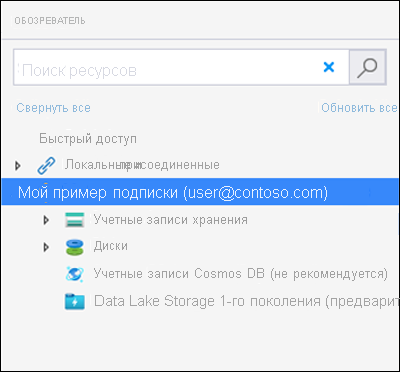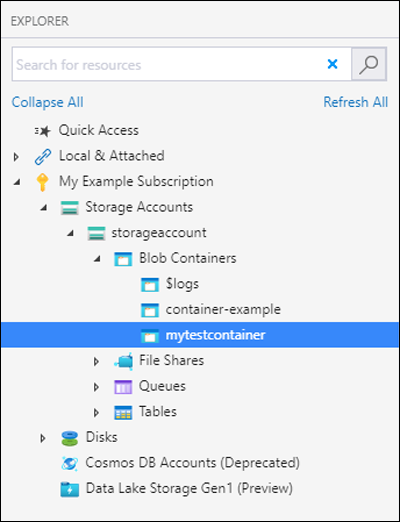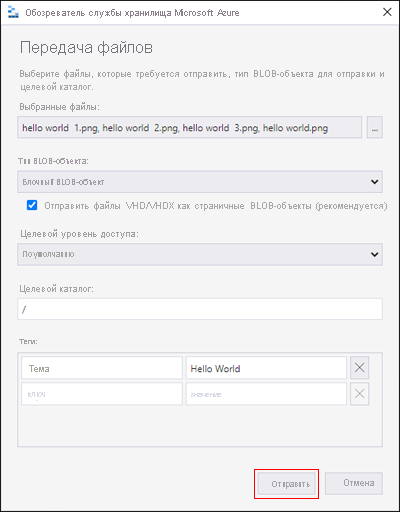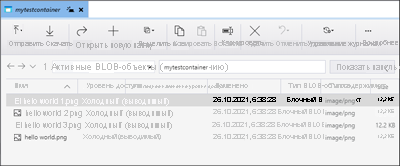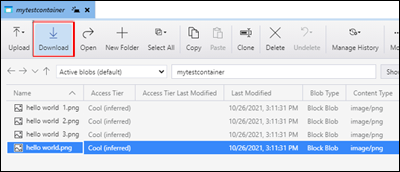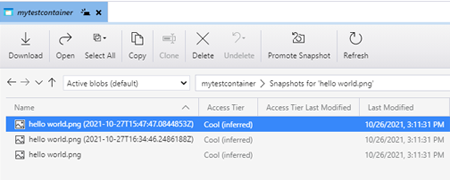Краткое руководство. Создание большого двоичного объекта с помощью Обозревателя службы хранилища Azure
В этом кратком руководстве вы научитесь использовать Обозреватель службы хранилища Azure для создания контейнера и большого двоичного объекта. Далее вы узнаете, как загружать большой двоичный объект на локальный компьютер и как просматривать все большие двоичные объекты в контейнере. Вы также узнаете, как создавать моментальный снимок большого двоичного объекта, управлять политиками доступа к контейнерам и создавать подпись общего доступа.
Необходимые компоненты
Для доступа к службе хранилища Azure требуется подписка Azure. Если у вас еще нет подписки, создайте бесплатную учетную запись Azure, прежде чем начинать работу.
Доступ к хранилищу Azure осуществляется с помощью учетной записи хранения. Для работы с этим руководством создайте учетную запись хранения с помощью портала Azure, Azure PowerShell или Azure CLI. Инструкции по созданию учетной записи хранения см. в статье Создайте учетную запись хранения.
Для работы с этим кратким руководством необходимо установить Обозреватель службы хранилища Azure. Чтобы установить Обозреватель службы хранилища Azure для Windows, Macintosh или Linux, см. раздел Обозреватель хранилищ Azure.
Вход в обозреватель службы хранилища
При первом запуске откроется диалоговое окно Обозреватель службы хранилища Microsoft Azure — Подключение к службе хранилища Azure. Отобразится несколько параметров ресурсов, к которым можно подключиться:
- Подписка
- Учетная запись хранения
- Контейнер BLOB-объектов
- Контейнер или каталог Azure Data Lake Storage 2-го поколения
- Общая папка
- Очередь
- Таблицу
- Эмулятор локального хранилища
На панели Выбор ресурсов выберите Подписка.
На панели Выбор среды Azure выберите среду Azure для входа. Вы можете войти в глобальный экземпляр Azure, в национальное облако или в экземпляр Azure Stack. Затем выберите Далее.
В Обозревателе службы хранилища откроется веб-страница для входа.
После успешного входа с помощью учетной записи Azure учетная запись и подписки Azure, связанные с ней, появятся в разделе УПРАВЛЕНИЕ УЧЕТНЫМИ ЗАПИСЯМИ. Выберите подписки Azure, с которыми вы собираетесь работать, а затем щелкните Открыть обозреватель.
После подключения Обозревателя службы хранилища отобразится вкладка Обозреватель. В этом представлении вы можете просматривать сведения обо всех учетных записях хранения Azure, а также о локальном хранилище, настроенном с помощью сред эмулятора службы хранилища Azure или Azure Stack.
Создание контейнера
Чтобы создать контейнер, разверните учетную запись хранения, созданную на предыдущем шаге. Щелкните правой кнопкой мыши элемент Контейнеры больших двоичных объектов и выберите пункт Создать контейнер BLOB-объектов. Введите имя контейнера больших двоичных объектов. В разделе Создание контейнера см. список правил и ограничений для именования контейнеров больших двоичных объектов. Нажмите клавишу ВВОД, чтобы создать контейнер больших двоичных объектов. После успешного создания контейнера больших двоичных объектов он отобразится в папке Контейнеры больших двоичных объектов выбранной учетной записи хранения.
Отправка BLOB-объектов в контейнер
Хранилище BLOB-объектов поддерживает блочные, добавочные и страничные BLOB-объекты. VHD-файлы, используемые для резервных виртуальных машин IaaS, являются страничными BLOB-объектами. Добавочные BLOB-объекты используются для ведения журнала, например если требуется выполнить запись в файл и затем добавлять дополнительные сведения. Большинство файлов, находящихся в хранилище BLOB-объектов, представляют собой блочные BLOB-объекты.
На ленте контейнера выберите Передать. Эта операция позволяет передать папку или файл.
Выберите файлы или папку для передачи. Выберите тип большого двоичного объекта. Допустимые варианты больших двоичных объектов: добавочный, страничный или блочный.
Если вы передаете VHD- или VHDX-файл, выберите Upload .vhd/.vhdx files as page blobs (recommended) (Передать VHD- или VHDX-файлы как страничные BLOB-объекты (рекомендуется)).
В поле Upload to folder (optional) (Передача в папку (необязательно)) укажите папку для хранения файлов или папок в папке контейнера. Если папка не выбрана, файлы передаются прямо в контейнер.
Если нажать кнопку Передача, выбранные файлы помещаются в очередь для передачи, а затем каждый файл передается. После завершения передачи результаты отображаются в окне Действия.
Просмотр больших двоичных объектов в контейнере
В приложении Обозреватель службы хранилища Azure выберите контейнер в учетной записи хранения. На основной панели отображается список больших двоичных объектов в выбранном контейнере.
скачивание больших двоичных объектов;
Чтобы скачать большие двоичные объекты с помощью обозревателя службы хранилища Azure, выберите большой двоичный объект, а затем на ленте нажмите кнопку Скачать. Откроется диалоговое окно, в котором можно ввести имя файла. Нажмите кнопку Сохранить чтобы начать скачивание большого двоичного объекта в локальную папку.
Управление моментальными снимками
С помощью обозревателя службы хранилища Azure можно создавать моментальные снимки больших двоичных объектов и управлять ими. Чтобы сделать снимок большого двоичного объекта, щелкните его правой кнопкой мыши и выберите Создать моментальный снимок. Чтобы просмотреть моментальные снимки большого двоичного объекта, щелкните его правой кнопкой мыши и выберите Manage history (Управление журналом) и Manage Snapshots (Управление моментальными снимками). На текущей вкладке отобразится список моментальных снимков больших двоичных объектов.
Создание подписанного URL-адреса
Для создания подписанных URL-адресов (SAS) можно использовать Обозреватель службы хранилища. Щелкните правой кнопкой мыши учетную запись хранения, контейнер или большой двоичный объект и выберите Get Shared Access Signature… (Получить подписанный URL-адрес…). Выберите время начала и окончания срока действия и разрешения для URL-адреса SAS, а затем нажмите кнопку Создать. Обозреватель службы хранилища создает маркер SAS с указанными параметрами и отображает его для копирования.
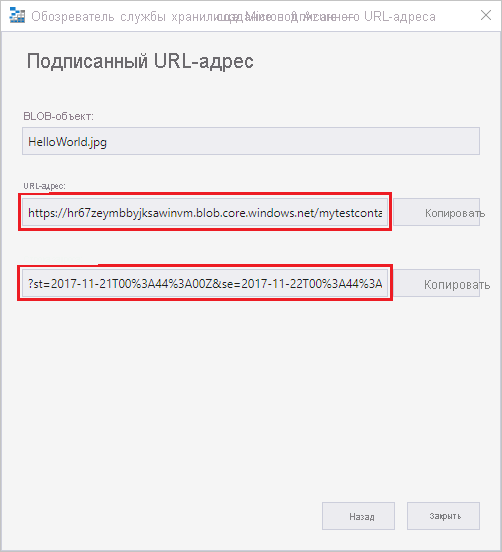
При создании SAS для учетной записи хранения Обозреватель службы хранилища создает SAS учетной записи. Дополнительные сведения о создании SAS для учетной записи см. в этой статье.
При создании SAS для контейнера или большого двоичного объекта Обозреватель службы хранилища создает SAS службы. Дополнительные сведения о создании SAS для службы см. в этой статье.
Примечание.
При создании SAS с помощью Обозревателя службы хранилища SAS всегда назначается с помощью ключа учетной записи хранения. Обозреватель службы хранилища в настоящее время не поддерживает создание SAS делегирования пользователей, который является SAS, подписанным учетными данными Microsoft Entra.
Следующие шаги
Из этого краткого руководства вы узнали, как передавать файлы между локальным диском и хранилищем BLOB-объектов Azure с помощью обозревателя службы хранилища Azure. Дополнительные сведения о работе с хранилищем BLOB-объектов см. в соответствующем обзоре.